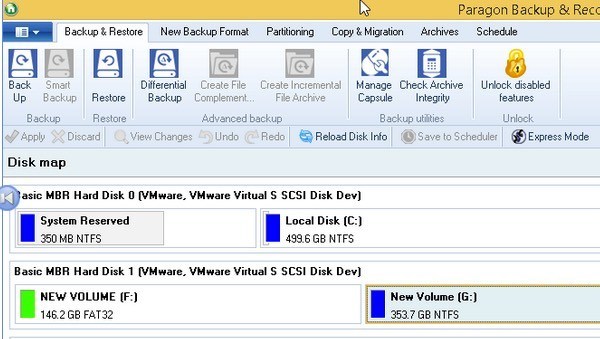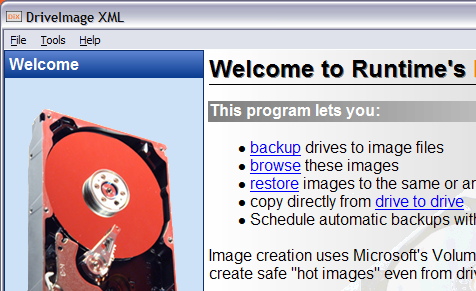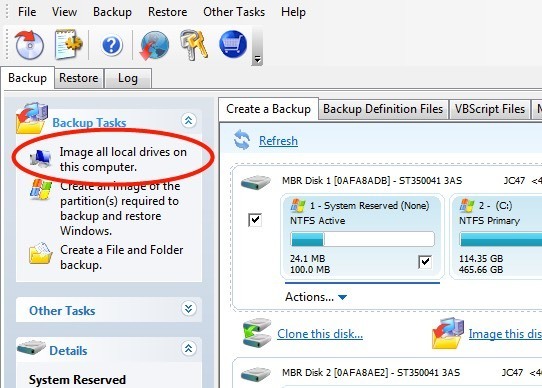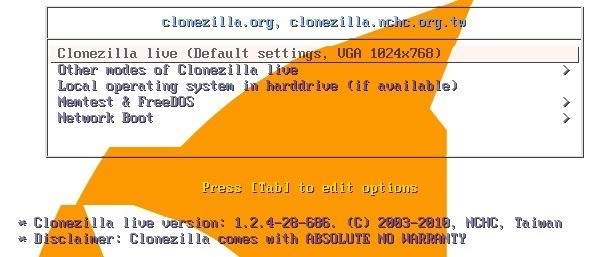创建计算机系统的良好备份不仅涉及备份所有数据,还涉及在处于工作且稳定状态时备份所有Windows和系统文件。当硬盘驱动器崩溃或Windows操作系统损坏时,最好不仅能够快速加载数据,还能用所有用户设置,书签,已安装的驱动程序加载整个操作系统。应用程序等等。
同时处理这两件事的好方法是创建硬盘映像。通过创建映像,可以捕获整个系统状态(包括操作系统和数据文件),就像快照一样,可以随时重新加载。这是保护数据的最佳方式,也是最快的解决方案。但是,它不一定是最简单的解决方案,因为大多数成像程序在执行还原时需要一些试验和错误。
在本文中,我将提到几个我最喜欢的免费软件程序,用于克隆硬盘驾驶。您会发现许多付费解决方案也像Acronis一样,这使得流程更容易,但可能需要花费大量的变化。如果你讨厌计算机并希望最简单的过程成为可能,那么就去购买商业软件。否则,请继续阅读一些用于克隆硬盘的优秀免费应用程序。
Paragon Backup&恢复
Paragon Backup&复苏 是我最喜欢的在家里备份和恢复硬盘的工具之一。它具有一系列功能,非常可靠。它已存在很长时间,因此该软件已经完善,可以在从Windows 2000到Windows 8.1 32位或64位的所有Windows版本上完美运行。以下是使Paragon成为此类别中最佳免费软件实用程序之一的功能列表。
- 包括GPT磁盘在内的完整磁盘备份
- 差异备份,以便您可以创建一个完整映像,然后在将来的备份中节省空间。我相信Paragon是我在这里提到的唯一支持差异备份的免费软件。
- 独特的备份软件功能,可让您将备份存储在隐藏分区的本地硬盘上,以便在活动分区时轻松恢复失败
- Linux和WinPE可启动恢复媒体选项
- 从图像中恢复整个图像或仅恢复某些文件和文件夹
唯一令人烦恼的事情是程序是它包含商业版本的所有功能,当您尝试使用其中一个功能时,它会尝试向您推销该程序的付费版本。这不是一个主要的麻烦,但它有点烦人。我宁愿他们只是把它剥离到最低限度,如果我喜欢这个程序,我可能会有兴趣购买更多的功能完整版本。
免费版本仍然可以做很多其他的东西也喜欢创建,删除和格式化分区,隐藏/取消隐藏分区,并将分区标记为活动。
DriveImage XML
DriveImage XML 是完全免费的数据可用于创建逻辑驱动器和Windows分区的映像和备份的恢复程序。以下是该计划的几个主要特点:
- 快速将逻辑驱动器和Windows分区备份到映像文件而无需重新启动Windows(您可以保持登录状态)
- 轻松浏览,查看或从映像中提取文件
- 将图像恢复到同一驱动器或其他驱动器
- 将数据直接从驱动器复制到驱动器
- 使用任务计划程序安排自动备份和图像创建
- 从Live CD或WinPE启动CD-ROM运行程序
关于DriveImage XML的好处是它使用Microsoft的卷影服务(VSS),这意味着您可以创建正在使用的硬盘的热图像。它支持Windows XP,Windows Server 2003,Windows Vista,Windows 7和Windows 8.
要记住的一件事是,在恢复映像时,要恢复的分区需要具有相同的大小或更大。您无法还原到比原始分区大小更小的分区大小。此外,DriveImage XML在第一个备份映像之后不执行增量备份,因此您必须拥有大量空间,或者必须删除较旧的备份。
Macrium Reflect Free
Macrium反映自由 是另一种流行的免费实用程序,用于磁盘映像或磁盘克隆。在设计方面,Macrium的GUI比Drive Image XML好得多。它很干净,看起来更现代。布局也更容易导航和理解。
您可以克隆磁盘或映像磁盘。如果要将一个磁盘上的所有内容移动到另一个硬盘(即更大的磁盘),克隆会更好。可以安排对磁盘进行映像,而必须手动完成克隆。然后,您可以将图像恢复到相同的硬盘驱动器,替换硬盘驱动器甚至新计算机,但最后一个选项需要付费版本的Macrium才能恢复到新硬件。
Macrium也有一张Linux救援CD和Windows PE救援CD,可用于将图像恢复到新的硬盘驱动器。恢复过程相当简单,如果您在任何地方感到困惑,他们会在知识库 中提供创建图像,恢复图像,解决问题等方面的教程。对于初学者来说这是一个很好的程序。
EaseUS Todo Backup Free
EaseUS创造了许多不同的产品,其中最好的是Todo备份 。再次,像Paragon一样,他们希望将你推销到付费版本,但是在执行备份和恢复时,免费版本对我来说效果很好。
它有一个简单干净的界面,并且比Paragon谈到追加销售。它只是在窗口底部有一个小栏,上面写着“立即升级以获得更强大的版本”。
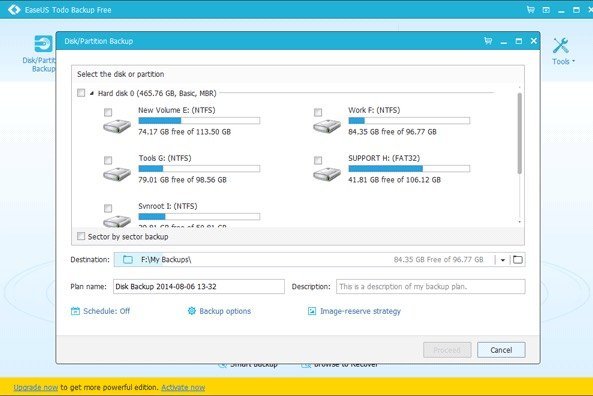
使用免费版版本,您只能在同一台计算机上恢复到同一磁盘或新磁盘。如果你想要恢复到新的硬件,那么你将不得不像Paragon和Macrium那样购买他们的付费软件。功能方面,就其支持的内容而言,它最接近Paragon。您可以使用他们的WinPE可启动媒体进行恢复,它可以按预期工作。
我还发现EaseUS Todo备份非常容易使用,特别是在遵循在线指南 时。总的来说,对于初学者来说,这是一个很好的选择。
CloneZilla
如果你是一个高级用户,那么Clonezilla的 可能是正确的选择为你。 Clonezilla基本上是一张现场CD,你可以从那里开始使用。与其他程序不同,它没有可在Windows中运行的可执行文件。这对大多数人来说都有足够的理由选择别的东西。
但是,如果你熟悉DOS环境并且真的很熟悉想要用于创建备份或磁盘映像的最多自定义选项,那么CloneZilla可以满足您的需求。这是一个简短的功能列表:
- 支持大量文件系统,包括ext2,ext3,ext4,xfs,jfs,FAT12,FAT16,FAT32,NTFS,HFS +,UFS,VMFS3,VMFS5和minix
- 支持MBR和GPT格式的硬盘驱动器
- 图像文件可以存储在本地或存储在NFS服务器,Samba服务器或SSH服务器上。
在CloneZilla中执行克隆和恢复比我预期的要多一些,对新手用户肯定有很多陷阱。值得庆幸的是,他们有一些文件 以及执行常见操作的分步说明。同样,这对于高级用户来说也是一个很棒的工具。
这些是我最喜欢的5种用于在Windows中克隆或映像磁盘的工具。如果您在此处未提及其他建议,请随时在评论中发布。享受!